
|
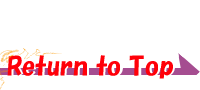
|
|
●はじめに |
|
 |
こんにちは、へるにゃーですにゃ |
 |
こんにちは、みなさんの心のオアシス、結月ゆかりです |
 |
……… |
 |
みなさんの心の――― |
 |
はい、ここではRPGツクール製品を扱う際にちょっと変わったことしてみたいよーとか 見た目を個性的にしたいけど、やり方わからぬーという方へ 参考になりそうなテクニックを共有していく場所です |
 |
つまり、私のようなRPGツクールの応用をまだ知らない方に役立つ情報なんですね? |
 |
あ、そうですです PC版のRPGツクールには、プログラムの知識がないと中々扱いが難しい 「RGSS」なる機能がありますが、こちらは一切使わないテクニックだけを 紹介していきますのでどなたでも気軽に実践出来る内容になると思います。 |
 |
それはいいですね、あまり難しいと私ではついていけませんからね 分からなくなったらどんどん突っ込んでいきますよ? |
 |
ゆかりさん、突っ込みどんどんお願いしますね〜 それでは、気になる情報を「公開中の動画」や「おしながき」からクリック、クリック〜 |
 |
どうぞ〜 |
 |
|
 |
|
|
●公開中の動画(niconico動画を新しいウィンドウで開きます) |
|

一から作ろうゆかりん帝国編 |
|

ゲーム内容考えよう編 |
|

基本動作作ろう編 |
|

暗闇を演出しよう編 |
|
 |
|
|
●おしながき(RPGツクールVXACEの画面写真で解説します) 複雑さ ★☆☆☆☆ →会話ウィンドウを好きなデザインに変更したい →【準備中】暗闇を松明を持って歩いてる風のギミック 複雑さ ★★☆☆☆ →【準備中】アクションゲームのように襲ってくる敵を作る 複雑さ ★★★☆☆ →【準備中】バーが伸びたり縮んだりするゲージ風のギミック 複雑さ ★★★★☆ 複雑さ ★★★★★ |
|
 |
|
|
●会話ウィンドウを好きなデザインに変更したい | |
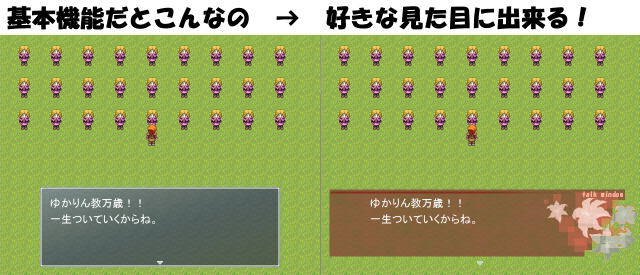 | |
 |
早速ですが、使用する命令は… ・文章オプション変更 ・ピクチャの表示 ・文章の表示 となります、命令を置く順番は以下の通りです |
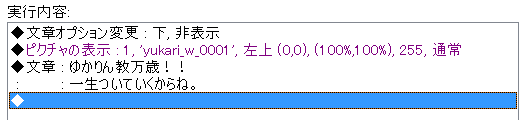 | |
 |
あ、少ししか命令を使わないのですね |
 |
はい、これらの命令を1つのイベント内に並べて完成させるのですが 順序が違うとうまく動かないことがあるので注意して下さいね |
 |
それは、どういうことですか? |
 |
命令は、基本的に一番上のものから順番に下へ向かって実行されます ですので、事前に設定しておくべき命令(ここでは会話ウィンドウ枠を消す設定)は上に 実際に画面に表示する命令は下に置くことが重要です |
 |
なるほど、枠を消すお願いをする前に先に表示してしまったら大失敗ですね |
 |
ですです 事前準備は全て先にして、実行命令は最後に置くことを覚えておきましょう |
 |
それでは、作業の順に説明を進めていきます まずは、差し替えたいウィンドウ枠の絵素材を用意しましょう こんな感じの画像ファイルを作ります |
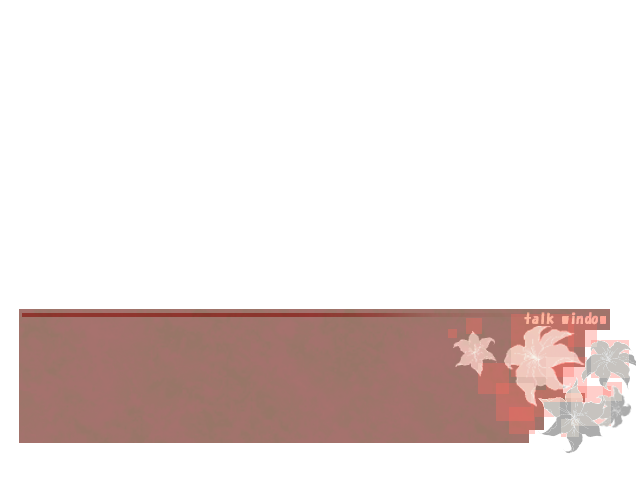 | |
 |
あれ、絵が下の方にチョロッとある画像ファイルなのですね 余白が無駄じゃないですか? |
 |
いえ、これも計算の内で、あとで楽をする為にこのような形を取っています 画像サイズは640x480となっていて、ゲーム画面と同じサイズなのです |
 |
あ、なるほど ゲーム画面にぺターッと貼るだけで絵が望む場所に出てくるのですか |
 |
そうなんです 座標を設定するのが面倒な方にはオススメです また、絵素材を作りながらゲーム全体がどんな感じになるか想像しつつ作れるのもいいですね で、これをココから登録します |
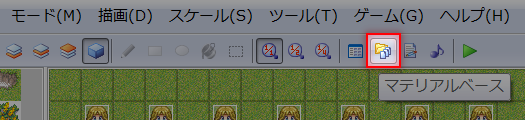 | |
 |
すると、こんなウィンドウが現れます 絵素材の用途に応じて登録する為にカテゴリがいっぱいあります 「ピクチャの表示」命令で使いたいので「Graphics/Pictures」を選びます インポートボタンを押して、該当の画像ファイルを選んでOKして下さい |
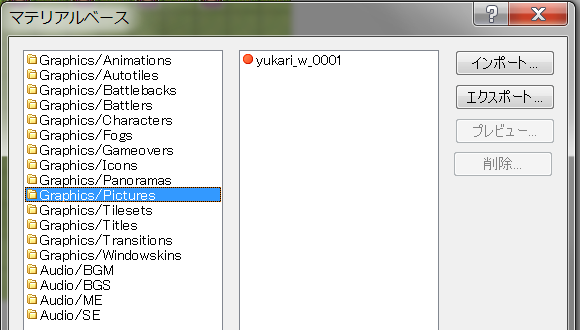 | |
 |
あら、「yukari_w_0001」というファイルが一つ追加されましたね |
 |
はい〜、画像ファイルのファイル名がそこに表示されていれば成功です そうしたらこのウィンドウは閉じてしまいましょう 次は、会話してくれるキャラクターを作っていきましょう |
 |
キャラクターはマキさんっぽいこのドット絵がいいです |
 | |
 |
あ、そこは拘りポイントなんですね それでは、画面上のこの部分が押されていることを確認して――― |
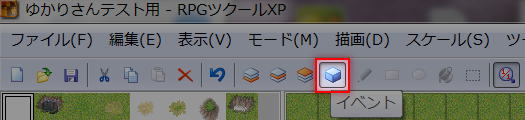 | |
 |
キャラクターを立たせたいマス目をダブルクリックですにゃ |
 |
えいにゃっ |
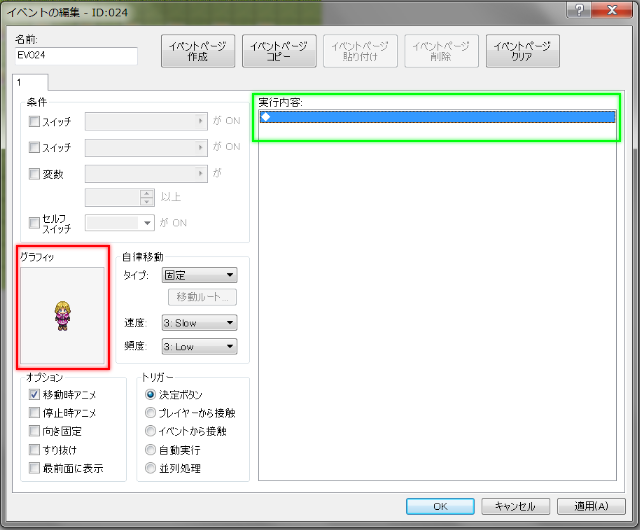 | |
 |
このような画面が開きます 赤枠をダブルクリックすると、ドット絵を変更できます 緑枠をダブルクリックすると、命令を追加できます |
 |
はい! ここで、初めの「3つの命令」を順番通りにセットするんですね |
 |
ゆかりさん、その通りです! 各命令を選ぶと、こんな内容を決める為のウィンドウが開きますので、 同じように設定してOKして下さいね |
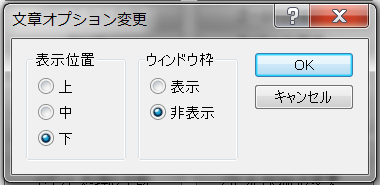 | |
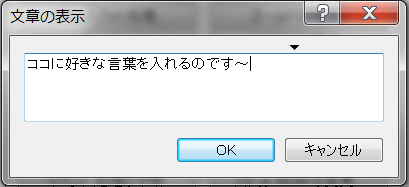 | |
 |
ピクチャの表示命令は、いっぱい選べる所がありますがどこを選べば… |
 |
赤枠で囲んだ部分だけ変更すればOKです 先ほど登録した画像ファイル名と同じものにして下さいねー |
 | |
 |
出来ました! |
 |
これで終わりです〜 あとはテストプレイをしてみて、ちゃんと文字枠が自分の絵になっているか 確認してみて下さいね |
 |
|